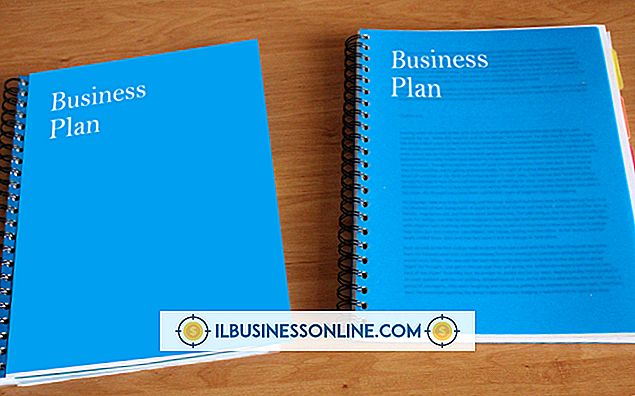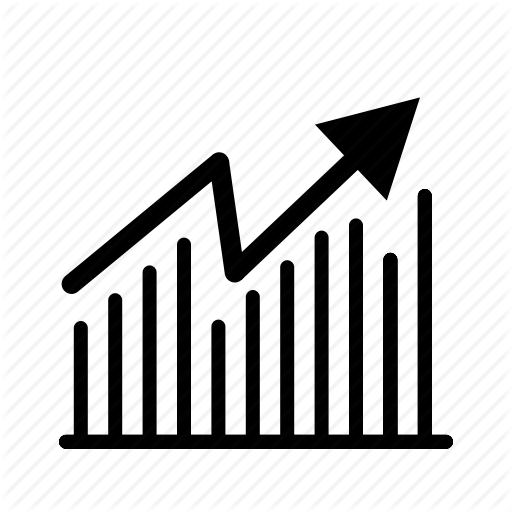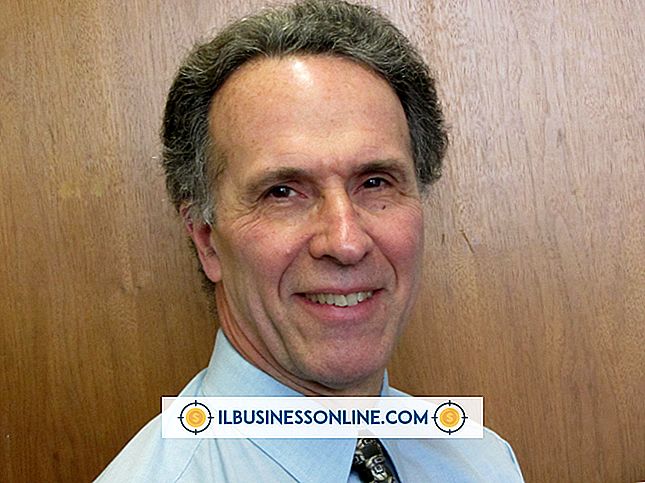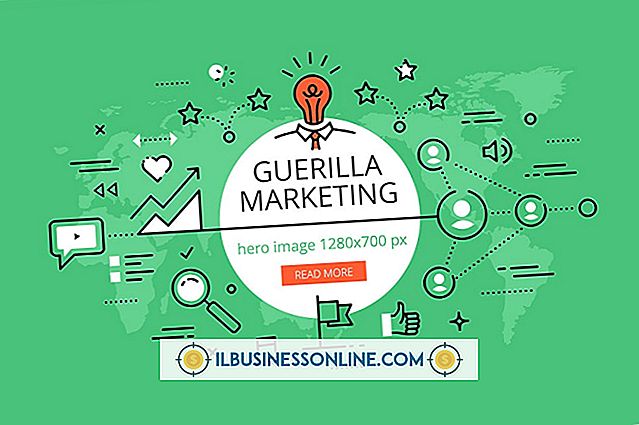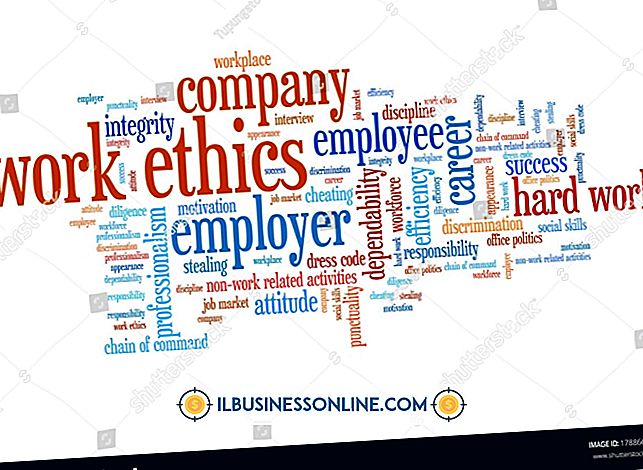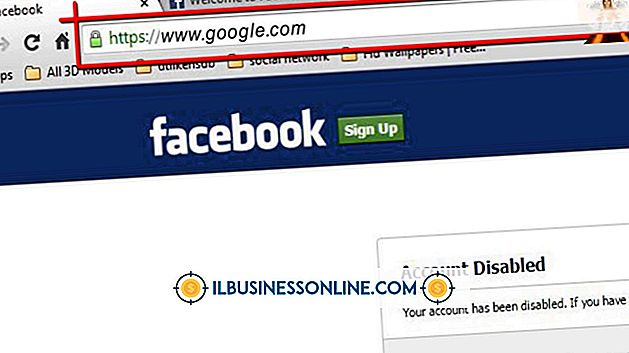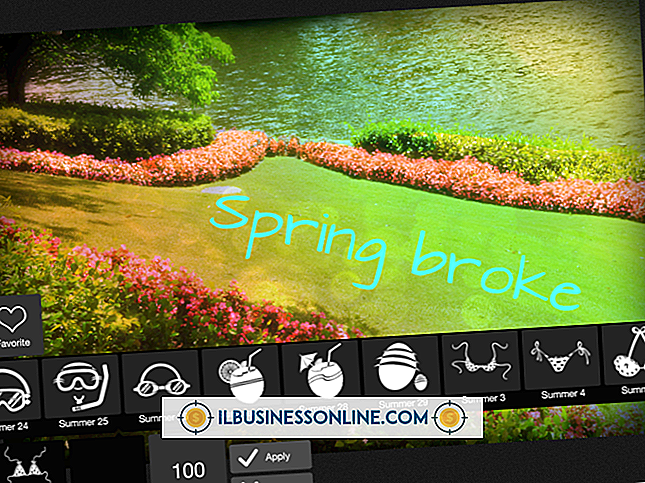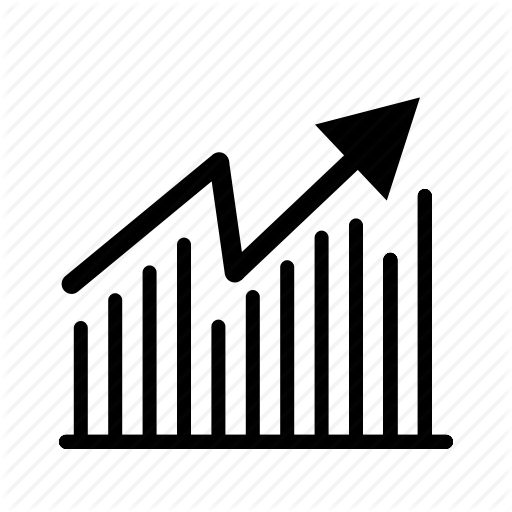アプリケーションデータフォルダにアクセスするための特別なアクセス許可を有効にする方法
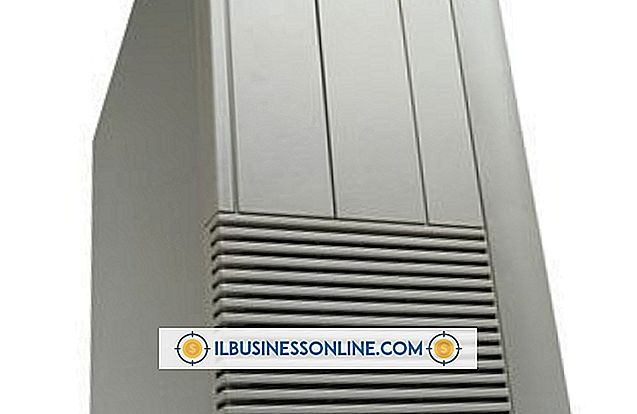
Windowsのアプリケーションデータ(appdata)フォルダは、多くのプログラムがその設定とデータを記憶し、正しく実行できるようにするために必要な設定ファイルを格納するために使用されます。 すべてのユーザーには独自のアプリケーションデータフォルダーがあり、デフォルトでは他のユーザーはアクセスできません。 他のユーザー(リモートユーザーを含む)にアプリケーションデータフォルダーへのアクセスを提供するには、appdataフォルダーに対して特別な権限を有効にします。 これらの許可は、ユーザータイプおよびグループとともに特定のユーザーへのアクセスを許可するように設定できます。
1。
WindowsとRキーを同時に押し(Windows-R)、Runツールを開きます。 ボックスに「%appdata%」と入力し(引用符は省略)、[OK]をクリックしてコマンドを実行します。 AppDataフォルダが開きます。
2。
フォルダの空白部分を右クリックして、[プロパティ]を選択します。 「セキュリティ」タブを開きます。 フォルダの現在の権限がここに表示されます。 そのエンティティの権限を表示するには、[Group or User Names]セクションからユーザ、ユーザタイプ、またはユーザグループを選択します。
3。
新しい編集権限を有効にするには、[編集]をクリックします。 [グループ名またはユーザー名]セクションで、アクセス許可を有効にするエンティティを選択します。 目的のユーザーグループまたは特定のユーザーが一覧に表示されていない場合は、[追加]をクリックし、グループまたはユーザーの名前を入力して[名前の確認]をクリックします。 目的のグループまたはユーザーをクリックして選択し、[OK]をクリックして戻ります。 追加したエンティティを選択してください。
4。
エンティティのAppDataフォルダのアクセス許可を変更するには、[アクセス許可]セクションの各アクセス許可の横にある[許可]または[拒否]チェックボックスをオンにします。 たとえば、エンティティにフォルダからのファイルの表示と実行のみを許可する場合は、「読み取りと実行」権限を許可します。 エンティティがフォルダとその内容を表示、編集、削除、および完全に管理できるようにする場合は、「フルコントロール」権限を許可します。
5。
[適用]と[OK]をクリックして新しい権限設定を保存し、[適用]と[OK]をもう一度クリックして[プロパティ]ダイアログを閉じます。 新しい権限はすぐに実装されます。
警告
- この記事の情報は、Windows 8.1、8、および7に適用されます。他のバージョンでは多少異なる場合があります。